今日、私たちが見たり聞いたりするものはすべてマルチメディアであるため、マルチメディアが主流です。メディア プレーヤーは、映画やビデオなどのマルチメディア ファイルを再生するために不可欠です。市場で入手可能な多数のオプションの中からメディア プレーヤーをかなり選択することができますが、中でも、VLCメディアプレーヤー最も重要なものです。

VLC の非常に優れた機能は、ストリーミング プロトコルを含むほとんどのマルチメディア ファイルを再生し、すべてのプラットフォームで実行できます。 VLC メディア プレーヤーの最も優れた点は、無料でダウンロードできることです。無料のオープンソース メディア プレーヤーは非常に強力で、問題なく使用でき、ユーザーのニーズに合わせて簡単にカスタマイズできます。
VLC Media Player のスキップと遅延
どうやら、一部の VLC メディア プレーヤー ユーザーが Windows 11/10 に関するいくつかの問題を報告しているようです。 VLC メディア プレーヤーで開いたビデオは、ビデオ再生中にスパッタリング、スキップ、遅延が発生するようです。この問題は主に、高解像度ビデオ、1080p (GoPro) ビデオ、および MKV のビデオ ファイルで発生します。
この記事では、この問題を解決するためのいくつかの解決策について説明します。始める前に、次のことを確認してください。ビデオおよびグラフィックドライバーは最新です。
Windows 11/10 で VLC Media Player のスキップと遅延の問題を解決するには、次のヒントに従ってください。
- VLC のビデオ キャッシュ値を調整する
- ハードウェア アクセラレーションによるデコードを無効にする
- ビデオ出力モジュールを変更する
- 電源設定を変更する
- FFmpeg オーディオ/ビデオ デコーダを変更する
これらのヒントとコツについてさらに詳しく知りたい場合は、読み続けてください。
1] VLCのビデオキャッシュ値を調整します
次の手順では、ビデオ再生の遅れを修正するために VLC のキャッシュ値を変更する方法を説明します。
VLCメディアプレーヤーを開き、をクリックしますツール。
[ツール] ドロップダウン メニューから、設定。
「環境設定」ウィンドウで、設定を表示ページの下部にあるオプションのラジオボタンをクリックします。全て。
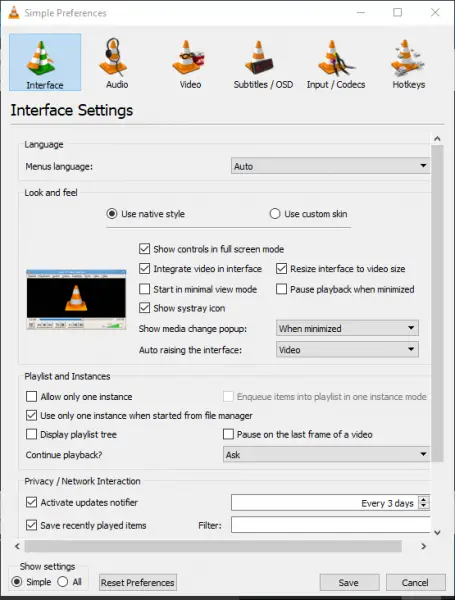
をクリックしてください入力/コーデック[詳細設定] ウィンドウで。
でオプションを検索しますファイルのキャッシュ (ミリ秒)。
キャッシュ値を300から600または1000に見直してください。
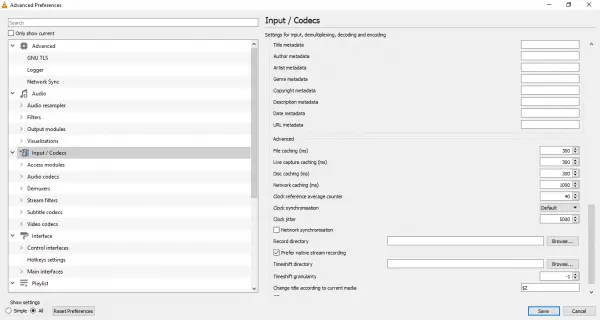
をクリックしてください保存変更を使用します。
2] ハードウェア アクセラレーション デコーディングを無効にする
ハードウェア アクセラレーションによるデコードは、グラフィック カードの後処理やデコードされたビデオのレンダリングに非常に役立ちます。ただし、このプロセスはドライバーと衝突しているようで、ビデオの再生に遅れが生じる可能性があります。ハードウェア アクセラレーションを無効に切り替えると、コンピュータの数が少ない場合には問題が解決される可能性があります。
VLCメディアプレーヤーを開き、をクリックしますツール。
[ツール] ドロップダウン メニューから、設定。
をクリックしてください入力/コーデック。
[入力とコーデック] 設定で、次を検索します。ハードウェアアクセラレーションによるデコードオプションを選択して、無効にする。
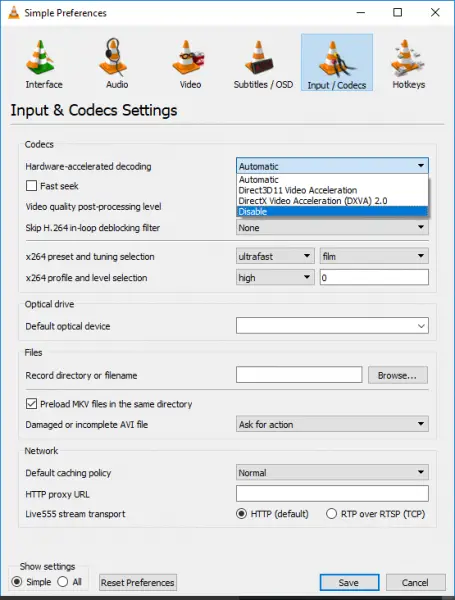
をクリックしてください保存変更を適用します。
修理: VLC のエラー、問題、問題Windows PC上で。
3] ビデオ出力モジュールを変更する
VLCメディアプレーヤーを開き、をクリックしますツール。
[ツール] ドロップダウン メニューから、設定。
「環境設定」ウィンドウで、設定を表示ページの下部にあるオプションのラジオボタンをクリックします。全て。
拡大するビデオそしてクリックしてください出力モジュールドロップダウン メニューから。
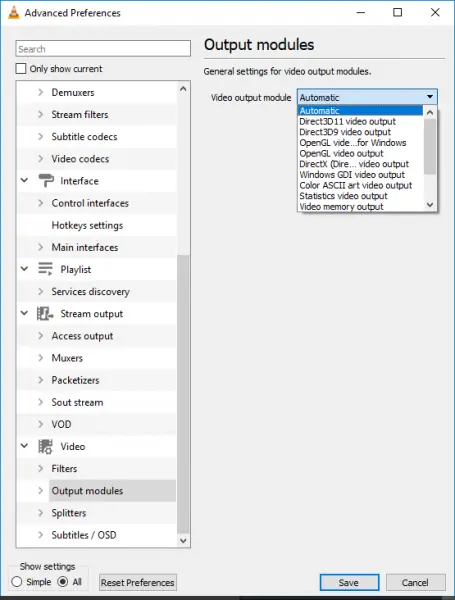
ビデオ出力モジュールの別のオプションを試してください。どのメニューが問題を解決できるかを試して確認してください。
4] 電源設定を変更する
電力消費を削減するためにシステムがバッテリー セーバー モードになっている場合、ハードウェアの使用量が削減されます。しかし、残念なことに、HD ビデオはビデオをスムーズに再生するためにより多くのハードウェア能力を必要とします。高性能の電力プロファイルはより多くの電力を消費し、最終的にはバッテリー寿命がさらに早く消耗することに注意してください。問題を解決するには、電源設定を変更することが必要になる場合があります。
「コントロールパネル」に移動し、「電源オプション。
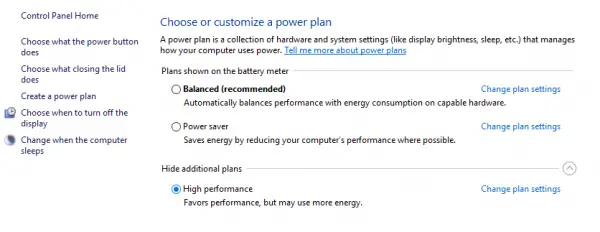
ラジオボタンをクリックしてください高性能。
5] FFmpeg オーディオ/ビデオ デコーダを変更する
MKV ファイルで遅延の問題が発生している場合は、マルチメディア ファイルのトランスコードに使用される FFmpeg スレッドの数を値 2 に変更するとよいでしょう。
VLCメディアプレーヤーを開き、「ツール」をクリックします。
[ツール] ドロップダウン メニューから、設定。
「環境設定」ウィンドウで、設定を表示ページの下部にあるオプションのラジオボタンをクリックします。全て。
をクリックしてください入力コーデックセクションを展開してください。
に行くビデオコーデックドロップダウンから。
[ビデオ コーデック] を展開して、 をクリックします。FFmpeg。
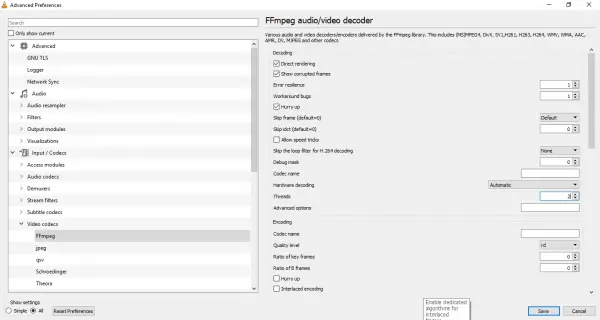
オプションを検索スレッド値を 2 に変更します。
クリック保存をクリックして変更を適用します。
VLC プレーヤーがスキップし続けるのはなぜですか?
コンピューターでビデオを再生中に VLC Media Player がスキップされ続けるのには、いくつかの理由が考えられます。この問題は、Windows 11、Windows 10、またはその他のバージョンで発生する可能性があります。この問題は、ビデオ キャッシュ、グラフィックス カードの問題、ハードウェア アクセラレーション、不適切なビデオ出力モジュールなどが原因で発生する可能性があります。ただし、前述の解決策を実行してこの問題を取り除くことができます。
VLCメディアプレーヤーの遅延を修正するにはどうすればよいですか?
VLC メディア プレーヤーの遅延を修正するには、上記の解決策に従う必要があります。たとえば、FFmpeg デコーダを変更したり、グラフィック カードの設定を調整したり、グラフィック カードの問題を見つけたり、ハードウェア アクセラレーションを無効にしたりできます。ただし、これらの解決策がどれもうまくいかない場合は、アプリをアンインストールして再インストールする必要があります。あなたのコンピュータ。
問題が解決しない場合は、VLC がビデオ処理に GPU を使用するため、フル バージョンのグラフィック カード ドライバーを使用していることを確認してください。フル バージョンを使用すると、バッファリングの問題の解決に役立ちます。最後の手段としてビデオの品質を下げることも検討してみてください。
関連記事:VLC の色褪せと色の歪みの問題。






